윈도우 컴퓨터 글자 텍스트 크기 조절 변경 확대 축소 키우기 줄이기 방법
윈도우를 사용하다 보면 글자나 화면이 크거나 혹은 반대로 크기가 작아서 잘 보이지 않는 경우가 있습니다.
이런 경우 화면이나 글자를 확대하는 방법이 있습니다.
화면을 확대하면 이미지 및 다른 창이나 컨트롤까지 모두 확대가 되고,
텍스트만 키우는 경우 다른 것들이 동일하게 유지 됩니다.
1. 브라우저 화면 키우기
먼저 브라우저 화면을 키우는 가장 흔한 방법입니다.
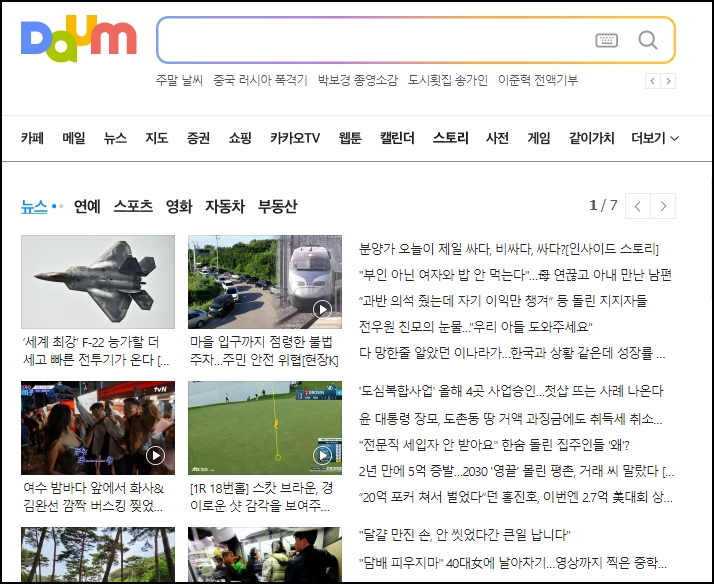
키보드에 "Ctrl"키를 누르고 마우스 휠을 위 (↑)로 올리면 화면이 확대됩니다.
마우스 휠을 아래로(↓) 내리면 축소하게 됩니다.

2. 디스플레이 설정
브라우저가 아닌 윈도우 화면을 확대하거나 축소하는 방법입니다.
바탕화면에서 마우스 오른쪽 버튼 클릭합니다. 메뉴가 열리면 [디스플레이 설정]을 선택합니다.
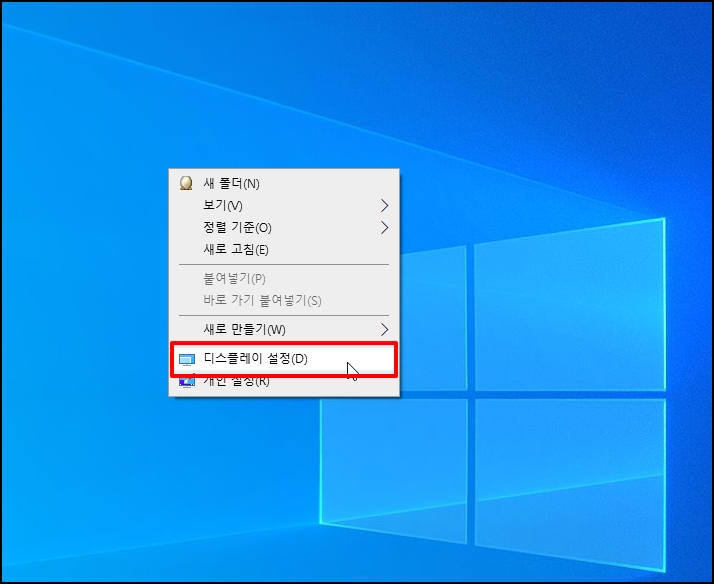
디스플레이 창이 열리는데요 배율 및 레이아웃에 기본 100%로 되어 있습니다.
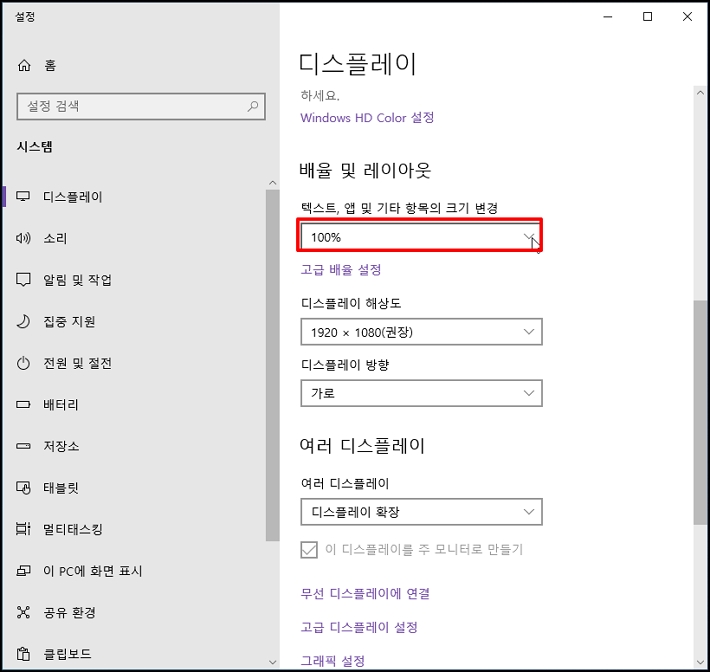
클릭해서 원하는 크기를 선택합니다. 권장값은 "125%" 입니다.

3. 텍스트 글자 키우기
화면 전체를 키우는 것이 아는 글자만 키우는 방법입니다.
"윈도우키 + i"키를 눌러 Windows 창을 실행합니다.
항목 중 [접근성]을 선택해 주세요
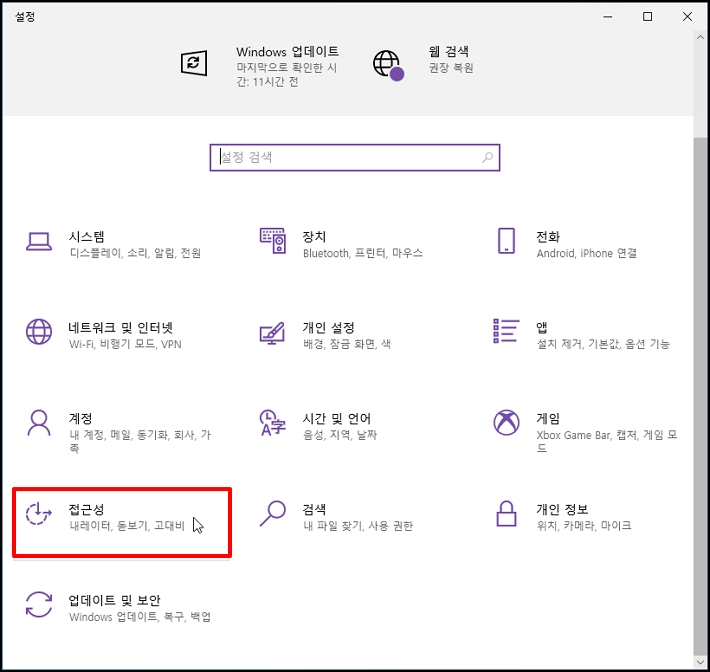
접근성 창이 열리면 좌측 항목 중 [디스플레이]를 선택합니다.
화면 이동하면 [글자 크기 상태 바를 우측으로 이동합니다. 적절하게 이동 후 [적용] 버튼을 클릭합니다. 글자만 커집니다.
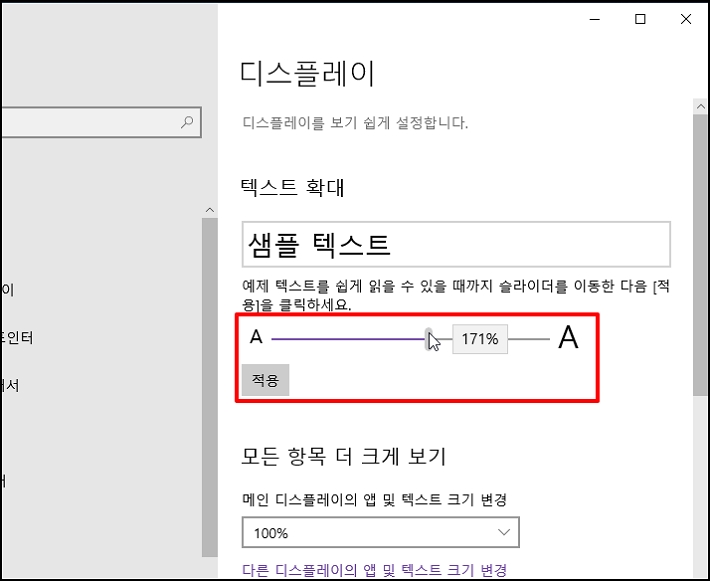
글자가 적용되면 메뉴 글자 키기도 확대되는 것을 확인할 수 있습니다.
333
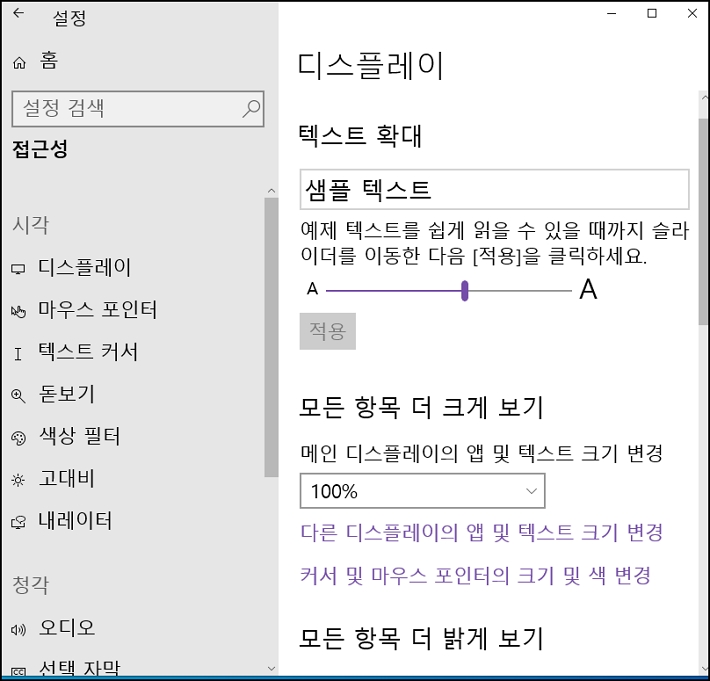
윈도우 컴퓨터 변경 확대 축소 글자 텍스트 키우기 줄이기 방법을 알아보았습니다.